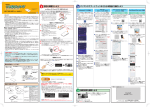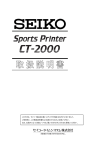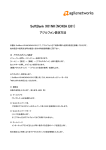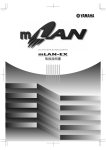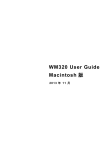Download 取扱説明書
Transcript
LT E U S B D ATA A D A P T O R UX302NC 取扱説明書 初版 2014 年 4 月 NIX-M01-13008 0 はじめに このたびは、「UX302NC」(以降、本製品と呼びます)をお買い上げいただき、誠にありがとうござ います。 本製品を安全に正しく使用いただくため、ご使用の前に必ずこの取扱説明書をお読みいただき、 安全に正しくお取り扱いください。 特に「安全上のご注意」(3~8ページ)と「ご使用上のお願い」(9~11ページ)は、必ずお読み いただき、安全に正しくお取り扱いください。 お読みになったあとは、いつでも見ることができるようにお手元に大切に保管してください。 おことわり 本書内で使用されている表示画面、イラストなどは説明用に作成されたものです。 本書の内容の一部、または全部を無断転載することは、禁止されています。 本書の内容に関して、将来予告なしに変更することがあります。 本書の内容については万全を期してはおりますが、正確性を保証するものではありません。 万一ご不審な点や記載漏れなどお気づきの点がありましたらご連絡ください。 ■ ご注意 z ハードウェア、ソフトウェア、外観に関しては、予告なく変更されることがあります。 ■ 商標について z Windows® は、Microsoft® Windows® operating system の略称、Windows Vista®は Windows Vista® operating system の略称、Windows® 7 は Microsoft® Windows® 7 operating system の略称、Windows® 8 は Microsoft® Windows® 8 operating system の略称 として記載しています。 z Microsoft®、Windows®、Windows Vista®、Windows 7、Windows 8 および Ready Boost™は、 米国 Microsoft Corporation の米国、日本およびその他の国における登録商標または商標 です。 z Mac、Mac OS、Safari、iPad は米国およびその他の国で登録された米国 Apple. Inc.の登録商 標または商標です。 z Intel®、Pentium®、Celeron®は、Intel 社の米国およびその他の国における登録商標または 商標です。 z Adobe、Adobe ロゴ、Adobe Reader は、Adobe Systems Incorporated(アドビシステムズ社) の米国およびその他の国における商標または登録商標です。 z その他、商品名および製品名などは一般に各社の商標または登録商標です。 1 梱包品の確認 ご使用の前に下図のものが全て入っているかご確認ください。 万一、不足しているものがありましたら、お買い上げの販売窓口にお問い合わせください。 □本体 □クイックスタートガイド 本製品には次のものが収録されています。 z UX302NC コネクションマネージャー z 各種ドライバ z 取扱説明書(PDF)・・・本書 z ソフトウェアの仕様は、予告なく変更する場合があります。最新のソフトウェアについては 当社ホームページをご覧ください。 2 安全上のご注意 安 全 にお使 いいただくために必 ずお読 みください z この「安全上のご注意」には、本製品を使用するお客様や他の人々への危害や財産への 損害を未然に防止するために、守っていただきたい事項を記載しています。安全にお使い いただくために必ずお読みください。 z 各事項は以下の区分に分けて記載しています。 表示の説明 危険 この表示は「人が死亡また は重傷※1 を負う危険が 差し迫って生じることが 想定される内容」を示して います。 警告 この表示は「人が死亡また は重傷※1 を負う可能性が 想定される内容」を示して います。 注意 この表示は「人が傷害※2 を 負う可能性が想定される 内容や物的損害※3 の発生 が想定される内容」を 示しています。 ※1 「重傷」とは、失明・けが・やけど(高温・低温)・感電・骨折・中毒などで後遺症が残る もの、または治療に入院や長期の通院を要するものを指します。 ※2 「傷害」とは、治療に入院や長期の通院を要さない、けが・やけど(高温・低温)・感電など を指します。 ※3 「物的損害」とは、家屋・家財および家畜・ペットなどにかかわる拡大損害を指します。 図記号の説明 この絵表示は、行っては いけない[禁止]の内容を 示しています。 この絵表示は、分解しては いけない[禁止]内容を 示しています。 この絵表示は、必ず実行 していただく[強制]の内容 を示しています。 3 免 責 事 項 について z 地震や水害などの天災および当社の責任以外の火災、第三者による行為、その他の事故、 お客様の故意または過失、誤用、その他異常な条件下での使用により生じた損害に関して、 当社は一切の責任を負いかねますので、あらかじめご了承ください。 z 本製品の故障・誤作動・不具合・通信不良、停電・落雷などの外的要因、第三者による妨害 行為などの要因によって、通信機会を逃したために生じた損害などの純粋経済損失に つきましては、当社は一切その責任を負いかねますので、あらかじめご了承ください。 z 通信内容や保持情報の漏えい、改ざん、破壊などによる経済的・精神的損害につきましては、 当社は一切その責任を負いかねますので、あらかじめご了承ください。 z 本製品の使用または使用不能から生じる付随的な損害(記憶内容の変化・消失、事業利益の 損失、事業の中断など)に関して、当社は一切の責任を負いかねますので、あらかじめご了承 ください。 z 当社が関与していない接続機器、ソフトウェアとの組合せによる誤動作などから生じた損害に 関して、当社は一切の責任を負いかねますので、あらかじめご了承ください。 z 取扱説明書の記載内容を守らないことにより生じた損害に関して、当社は一切の責任を負い かねますので、あらかじめご了承ください。 本 製 品 について 危険 必ず、以下の危険事項をお読みになってからご使用 ください。 引火や爆発のおそれがある場所(ガソリンスタンドなど)、高温になる 場所(火のそば、暖房器具のそば、コタツの中、炎天下の車内、 直射日光の当たる場所、炎天下など)や引火性ガスの発生するような 場所での使用や放置はしないでください。 爆発・発火・破裂・故障・火災の原因となります。 またケースの一部が熱くなり、やけどの原因となることがあります。 電子レンジや高温容器などの中に本製品を入れないでください。 発火・破裂・故障・火災の原因となります。 火の中に投入したり、加熱したりしないでください。 発火・破裂・火災の原因となります。 4 警告 必ず、以下の警告事項をお読みになってからご使用 ください。 落下させる、投げつけるなど強い衝撃を与えないでください。 発熱・発火・破裂・故障・けがの原因となります。 分解や改造をしないでください。 故障・発火・感電・傷害の原因となります。 修理・点検などのご相談は当社窓口にお問合せください。 本製品は防水仕様ではございません。水などの液体をかけたりしない でください。また、水などが直接かかる場所や風呂場など湿気の多い 場所での使用、または濡れた手での使用は絶対にしないでください。 感電や電子回路のショート、腐食による故障の原因となります。(雨天・ 降雪中・海岸・水辺などでの使用は特にご注意ください。)万一、液体 がかかってしまった場合には直ちに電源プラグを抜いてください。水に 濡れた場合や湿気による故障は保証外となり、修理ができません。 運航の安全に支障をきたすおそれがありますので、航空機内では 使用しないでください。(電源をお切りください。) 電子機器に影響を及ぼすことがあり、誤動作による事故の原因と なります。 心臓ペースメーカや医療機器(補聴器など)の近くで使用しないで ください。電波によりそれらの装置・機器に影響を与える場合が ありますので、以下のことを守ってください。 満員電車の中など混雑した場所では、付近に心臓ぺ-スメーカを装着 している方がいる可能性がありますので、本製品の使用を控えて ください。 機関の屋内では以下のことを注意してください。 手術中、集中治療室(ICU)、冠状動脈疾患監視病室(CCU)に本製品 を持ち込まないでください。 病棟内ではパソコンの電源を切り、使用しないでください。 ロビーなどであっても付近に医療機器がある場合は本製品を使用 しないでください。 医療機関が個々に使用禁止、持ち込み禁止などの場所を定めている 場合は、その医療機関の指示に従ってください。 医療機関の外で心臓ペースメーカ以外の医療機器を使用される(自宅 療養など)は、電波による影響が無いか、個別に医療機器メーカなどに ご確認ください。 5 機器内部(端子部など)に金属物などの異物を入れないでください。 発熱・発火・感電・故障の原因となります。 高精度な電子機器の近くでは電源をお切りください。 電子機器に影響を及ぼすことがあり、誤動作による事故の原因となり ます。(影響を及ぼすおそれがある機器の例:ペースメーカ・補聴器・ その他医療機器・火災報知器・自動ドアなど。医療機器をお使いの 場合は機器メーカまたは販売者に電波による影響についてご確認 ください。) 落雷のおそれがあるときはパソコンの電源を切り、電源プラグを 抜いてください。 落雷、感電、発火の原因となります。また屋外の場合は安全な場所へ 移動してください。 6 注意 必ず、以下の注意事項をお読みになってからご使用 ください。 直射日光の当たる場所(自動車内など)や高温になる場所、極端に 低温になる場所、湿気やほこりの多い場所に保管しないでください。 変形・故障の原因となる場合があります。 温度変化の激しい場所(クーラーや暖房機のそばなど)に置かないで ください。 内部に結露が発生し、感電・火災・誤動作・故障の原因となる場合が あります。 ぐらついた台の上や傾いた場所など、不安定な場所に置かないで ください。 落下してけがや破損の原因となります。また、衝撃などにも十分ご注意 ください。 幼児の手の届く場所には置かないでください。 傷害などの原因となる場合があります。 無理な力がかかるところ(ズボンのポケット、かばんの底など)に 入れないでください。 破損・故障の原因となります。 湿気の多い場所で使用しないでください。 身に付けている場合は汗による湿気が故障の原因となる場合が あります。水に濡れた場合や湿気による故障と判明した場合は保証の 対象外となり、修理できません。 お客様による修理などは危険ですから、絶対にしないでください。 使用中に煙が出る、においがする、異常な音がする、発熱しているな ど異常が起きたら使用をしないでください。 異常が起きた場合は接続機器から外してご連絡ください。また、水に 濡れたり、落下したり、破損したりした場合などもそのまま使用せず、 ご連絡ください。 7 SIM カードについて 警告 必ず、以下の警告事項をお読みになってからご使用 ください。 乳幼児の手の届かない場所に保管してください。 誤って口に入れたり、飲み込んだり、けがなどの原因となります。 注意 必ず、以下の注意事項をお読みになってからご使用 ください。 SIM カードに無理な力を加えないでください。 破損する原因となります。 本製品へ SIM カードを脱着する際、必要以上の力をかけないで ください。 SIM カードまたは本製品の破損、手や指を傷つける原因となります。 SIM カードを分解、改造しないでください。 データの消失、故障の原因となります。 IC 部を傷つけないでください。また、ショートさせないでください。 故障の原因となります。 z SIMカードについては、(「SIMカードについて」⇒3ページ)をご覧ください。 8 使用上のご注意 お取 り扱 いについて z 本製品を次のような場所で使用したり、放置したりしないでください。 ・極度に高温や低温の場所 ・直射日光の当たる場所 ・湿気が多い場所や水がかかる場所 ・ほこりの多い場所 ・静電気が発生する場所 ・小さなお子様の手の届く場所 z 薬品や有害なガスに触れる可能性のある場所 z 本製品を落とすなど、強い衝撃を与えないでください。 z 本製品を曲げたり、重いものを乗せたり、無理な力を加えないでください。 z 電子レンジ(電磁波が発生しているところ)の近くで本製品を使用しないでください。 z 電子レンジの近くで使用すると通信速度が低下したり、データ通信が切れる場合が あります。本製品を電子レンジから離して使用してください。 z 万一、本製品から異常な発熱や発煙、異臭が生じた場合は、直ちにご使用のパソコンから 抜き取ってください。お客様による修理は危険ですので、絶対におやめください。 z 使用中、本製品が熱くなることがありますが、手で触れることのできる温度であれば異常 ではありません。そのままお使いください。ただし、長時間触れたまま使用すると低温やけど※ になるおそれがありますので注意してください。 z 本製品をパソコンへ接続した状態で、パソコンをカバンやケースに収納しないでください。 z お手入れの際は、アルコール、シンナー、ベンジン、洗剤などは使わずに、乾いた柔らかい 布で行ってください。 z 寒い屋外から急に暖かい室内に移動した場合や、湿度の高い場所で使用された場合、 本体内部に水滴が付くことがあります(結露といいます)。このような条件下での使用は 故障の原因となりますので、結露がなくなるまで使用しないでください。 z エアコンの吹き出し口などの近くに置かないでください。急激な温度変化により結露すると、 内部が腐食し故障の原因となります。 z 水をかけないでください。本製品は、防水仕様になっておりません。 z 本製品を使用しないときは、必ず USB プラグを収納して保管してください。ほこりなどにより 本製品の端子が汚れると、正常に動作しない場合があります。 z 本製品をパソコンに接続する際は、正しい方向に無理なく接続してください。逆方向に接続、 または違和感がある状態で接続すると、故障の原因になります。 ※低温やけどについて 体温より少し高い温度のものでも、皮膚の同じ場所に、長時間、直接触れていると、 低温やけどをおこすおそれがあります。 9 通 信 状 態 について z サービスエリア内であっても、屋内や電車の中、トンネル、地下、ビルの陰、山間部など電波 の伝わりにくいところでは、通信ができない場合があります。またサービスエリア内であっても、 地域的に電波の伝わりにくい場所もありますので、あらかじめご了承ください。 z 電波状態が一定以上悪くなった場合には、突然通信が途切れることがあります。また、電波 状態が良いところでも通信が途切れることがあります。あらかじめご了承ください。 z 本製品が、通信を行っていない状態で、表示ランプが赤点滅している場合は、圏外などのため 使用できません。表示ランプが安定して緑点灯、または青点灯している状態で通信を行って ください。ただし表示ランプが安定して緑点灯、または青点灯している場合でも、回線が混んで いて通信ができない場合があります。この場合、しばらくしてから、もう一度接続してください。 10 その他 z 本製品はパソコンに接続すると通信状態ではない場合でも電力を消費します。通信しない ときは、できるだけ本製品をパソコンより取り外してください。 z パソコンの電源が ON の状態のままで本製品を取り外すと、動作が不安定になる場合が あります。その場合はパソコンの電源をいったん OFF にしてください。 z パソコンの電池が不足した状態では、動作が不安定になります。電池の残量をよく確認の上、 お使いください。 z テレビやラジオのそばで本製品を使用すると、画面が乱れたり、雑音が入ったりする場合が あります。この場合、テレビやラジオから離してお使いください。誤って操作をしたときは、 パソコンの電源を一度切り、電源を入れ直してください。 z パソコンに本製品を接続した状態で、スタンバイまたはハイバネーション動作を行うと、お使い のパソコンの機種によっては、まれに正常に動作しない場合があります。 そのような場合には必ず本製品を取り外してから、スタンバイまたはハイバネーション動作を 行ってください。 z パソコンに本製品を接続した状態で、パソコンの電源を ON にしたり、再起動を行うと、お使い のパソコンの機種によっては、まれに正常に動作しない場合があります。そのような機種を お使いの場合はパソコンが完全に起動してから本製品を接続するようにしてください。 z 本製品は高い通信秘匿性を有しておりますが、電波を使用している以上、第三者に通信を 傍受される可能性がないとはいえません。留意してご利用ください。 z 本製品は電波法に基づく無線局ですので、電波法に基づく検査を受けていただくことが あります。 z 公共の場でご使用の際は周りの方の迷惑にならないようにご注意ください。 11 携帯電話/PHS のリサイクルについて 携帯電話/PHS 事業者は、環境を保護し、貴重な資源を再利用するために、お客様が不要と なった携帯電話・PHS の本体、バッテリー、充電器をブランド/メーカーを問わず、モバイル・リサイ クル・ネットワークのマーク(下記マーク)のある店舗で、無償で回収し、リサイクルを行って います。 やむを得ず廃棄する場合は、各地方自治体の条例に従って処理するようお願い致します。 梱包材、同梱物についても分別にご協力ください。 12 もくじ はじめに············································································································································ 1 おことわり ········································································································································· 1 梱包品の確認 ································································································································· 2 安全上のご注意 ····························································································································· 3 安全にお使いいただくために必ずお読みください······································································· 3 免責事項について····························································································································· 4 本製品について ································································································································· 4 SIM カードについて···························································································································· 8 使用上のご注意 ····························································································································· 9 お取り扱いについて ·························································································································· 9 通信状態について···························································································································10 その他 ················································································································································11 携帯電話/PHS のリサイクルについて······················································································ 12 もくじ ················································································································································ 13 1 ご使 用になる前 に 2 セットアップ 各部の名称と機能 ······························································· 16 各部の名称 ·········································································16 本体表面(本体カバーを外したところ)······························16 各部の機能 ·········································································17 表示ランプについて ····························································· 18 ご使用前の準備 ··································································· 19 本体カバーについて ·····························································19 SIM カードについて·······························································20 セットアップについて ···························································· 23 セットアップ-Windows- ························································ 24 管理者(Administrator)権限の確認方法 ·····················25 コネクションマネージャー/ドライバのインストール·················26 コネクションマネージャー/ドライバをアンインストールする ···30 本製品をパソコンから取り外す···········································31 セットアップ-Mac OS- ························································· 32 コネクションマネージャー/ドライバのインストール·················32 コネクションマネージャー/ドライバをアンインストールする ···35 本製品をパソコンから取り外す···········································36 13 3 コネクション マネージャー 4 付録 コネクションマネージャーについて····································· 38 コネクションマネージャー -Windows- ······························ 39 タスクトレイ画面···································································39 コネクションマネージャー メインメニュー画面 ·····················40 プロファイル設定 ···································································42 接続方式とネットワークを設定する····································48 PIN 設定 ··············································································49 本体情報・設定 ··································································58 インターネットへの接続/切断 ·············································61 コネクションマネージャー –Mac OS X- ··························· 64 コネクションマネージャー メインメニュー画面 ·····················64 プロファイル設定 ···································································66 接続方式とネットワークを設定する····································72 PIN 設定 ··············································································73 本体情報・設定 ··································································82 インターネットへの接続/切断 ·············································85 困ったときに ·········································································· 89 よくある質問 ·········································································· 91 仕様について········································································91 機能について········································································91 機能について········································································91 仕様 ························································································ 92 14 1 ご使 用 になる前 に 各部の名称と機能 ······························································· 16 各部の名称 ·········································································16 本体表面(本体カバーを外したところ)······························16 各部の機能 ·········································································17 表示ランプについて ····························································· 18 ご使用前の準備 ··································································· 19 本体カバーについて ·····························································19 SIM カードについて·······························································20 15 各部の名称と機能 各 部 の名 称 USB プラグ 本 体 表 面 (本 体 カバーを外 したところ) 本体カバー SIM カードスロット 表示ランプ(モード LED) 表示ランプ(アンテナ LED) 本体ラベル z 表示ランプについては(「表示ランプについて」⇒18ページをご覧ください。 16 各 部 の機 能 名称 機能 USB プラグ ホスト機器と接続する為に使用します。 表示ランプ 本製品の通信モードおよびアンテナレベルの状態表示です。 SIM カードスロット SIM カードを挿入するスロットです。 本体カバー SIM カードを挿入するスロットのカバーです。 本体ラベル 製品名、製造元、認証番号、警告文、IMEI が記載されています。 17 表示ランプについて 下記表示ランプの点灯により、本製品の通信状態をお知らせします。 表示ランプの場所については、(「本体表面(本体カバーを外したところ)」⇒16ページ)を ご覧ください。 アンテナ LED 端末の状態 モード LED 電源 OFF 消灯 消灯 圏外 赤点滅 消灯 点灯 - Level 5 Level 4 Level 1 Level 0 点滅 (長い点灯⇔短い消灯) 点滅 (同じ間隔で点灯⇔消灯) 点滅 (短い点灯⇔長い消灯) PIN ロック 消灯 PIN 入力待ち 消灯 Level 3 ※ 受信レベル Level 2 PIN SIM カード未挿入 待機状態 接続状態 消灯 赤点滅 (同じ間隔で点灯⇔消灯) 赤点滅 (同じ間隔で点灯⇔消灯) 赤点灯 HSDPA /HSUPA 青 W-CDMA 紫 GPRS 黄 LTE 緑 青点滅 (短い点灯⇔長い消灯) 青点滅 (短い点灯⇔長い消灯) 青点滅 (短い点灯⇔長い消灯) 青点灯 HSDPA/HSUPA 青 青点灯 W-CDMA 紫 青点灯 GPRS 黄 青点灯 ※受信レベルの表示ランプの色は「待機状態」および「接続状態」と色と同じです。 z 本製品をパソコンに接続し、電源を投入した際に、モード LED が赤点滅の場合には、 本製品を一度パソコンから取り外し、SIM カードが正しく接続されているかをご確認ください。 18 ご使用前の準備 本 体 カバーについて 本体カバーを取り外したり、取り付けたりする際は、本製品の電源が切れた状態(パソコンへ 接続していない状態)で行ってください。 本体カバーの取り外し方 ①本体カバーにある凹み部に指などを当て、下図の矢印の方向に取り外します。 凹み部 本体カバーの取り付け方 ②本体カバーを本製品の下図の位置に合わせ、矢印の方向にカチッと感触があるところまで 本体カバーを本製品に取り付けます。 19 SIM カードについて SIM カードは、電話番号などお客様の情報が記録されている IC カードです。 本製品を使用してデータ通信を行う際は、はじめに SIM カードを本製品に取り付ける必要が あります。 本体カバーを取り外したり、取り付けたりする際は、本製品の電源が切れている状態(パソコンへ 接続していない状態)で行ってください。 z 本製品は、SIM カードを取り付けないとデータ通信を行うことができません。 SIM カードの取り付け方 ①本体カバーを取り外します。 SIM カードの IC 部分が下向きの状態で、下図のように SIM カードコネクタに挿入します。 IC 部分 この面を下向き ②SIM カードをカチッと鳴るまで押し込むと下図のような状態となります。 20 SIM カードの取り外し方 ①本体カバーを取り外します。 SIM カードを下図の矢印の方向にカチッと鳴るまで押し込みます。 ②SIM カードが出てきたら IC 部に注意し、矢印の方向にスライドさせ SIM カードを 取り外してください。 注意 z 無理に取り付けようとしたり、取り外そうとしたりすると、SIM カードが破損するおそれが ありますのでご注意ください。 z 本体カバーを取り外し/取り付けする際は、本製品の電源が切れている状態(パソコンへ 接続していない状態)で行ってください。電話番号などデータが消失する可能性があります。 z SIM カードの IC 部に触れたり、傷つけたりしないようご注意ください。IC 部が汚れていると、 接触が悪くなり、本製品の電源が切れることがありますのでご注意ください。 z SIM カードを取り外した際は、紛失しないようご注意ください。 21 2 セットアップ セットアップについて ···························································· 23 セットアップ-Windows- ························································ 24 管理者(Administrator)権限の確認方法 ·····················25 コネクションマネージャー/ドライバのインストール·················26 コネクションマネージャー/ドライバをアンインストールする ···30 本製品をパソコンから取り外す···········································31 セットアップ-Mac OS- ························································· 32 コネクションマネージャー/ドライバのインストール·················32 コネクションマネージャー/ドライバをアンインストールする ···35 本製品をパソコンから取り外す···········································36 22 セットアップについて 本製品を使用してデータ通信を行うには、セットアップを行う必要があります。本製品に収録され ているセットアップツールを使用することで、UX302NC コネクションマネージャーおよびドライバを 自動でインストールすることができます。ここでは、UX302NC コネクションマネージャー、ドライバ のインストール手順と、インターネットに接続するまでの流れを簡単に説明しております。 なお、この説明では、代表的な OS やソフトウェアを使用しておりますが、使用環境により、多少 異なる場合があります。最新情報は、当社ホームページをご覧ください。 http://www.ncxx.co.jp/ ■UX302NC コネクションマネージャーの動作環境 対応 OS z Windows Vista SP2 以降 [32bit/64bit] z Windows 7 SP1 以降 [32bit/64bit] z Windows 8 [32bit/64bit] z Windows 8.1 [32bit/64bit] z Mac OS X 10.6.8 以降 [Intel 32bit/64bit] z Mac OS X 10.7 以降 [Intel 32bit/64bit] z Mac OS X 10.8 以降 [Intel] z Mac OS X 10.9 以降 [Intel] 対応パーソナルコンピュータ z 本体:上記対応 OS が正常に動作しているパーソナルコンピュータ z CPU:Intel® Pentium®/Celeron®ファミリ または互換品 z メモリー:Windows Vista 512MB 以上 Windows 7/8/8.1 1GB 以上 Mac OS X 512MB 以上 z HDD:100MB 以上の空き容量 z ソフトウェアの仕様は、予告無く変更する場合があります。 インストール前に、最新のソフトウェアに関する情報を当社ホームページにてご確認ください。 http://www.ncxx.co.jp/ 23 セットアップ-WindowsWindows を使用した本製品のセットアップ方法を説明します。 ここでは、Windows8.1 の画面を掲載して説明します。 z セットアップを行う際は、「コンピュータの管理者(Administrator)」のユーザ名でログオンする 必要があります。コンピュータのログオン用に複数のユーザ名を作成している場合にはご注意 ください。管理者の権限については、(「管理者(Administrator)権限の確認方法」⇒25ページ) をご覧ください。 z お使いのパソコンにより、本製品を接続しても、自動でセットアップが開始されない場合が あります。デスクトップ画面上から[エクスプローラ]を開き、[UX302NC DATA Connection Manager]フォルダの中の[Setup_vx.x.x.exe]をダブルクリックしてください。 セットアップを開始します。 z お使いのパソコンの状況により、本製品を接続した際、インストール前に再起動を求められる 場合がありますが、ソフトウェアインストール完了後に再起動を行ってください。 z 本製品にはインストーラー、ドライバが収録されており、本製品を接続すると、自動的にセット アップが開始されます。初めてご使用になる際は、「USB 大容量記憶デバイス」としてパソコン に認識されます。お使いのパソコンによっては、このデバイスの認識までに多少時間がかかり ます。 z 本製品を接続した際、本製品のソフトウェアとは別に、OS 標準ドライバのセットアップが開始 される場合があります。 24 管 理 者 (Administrator)権 限 の確 認 方 法 ➊ デスクトップ画面上の[スタート]から[コントロールパネル]を開き、[ユーザ アカウント]を クリックします。 ➋ [アカウントの管理]画面が表示されたら、お客様のユーザ名の下に[Administrator]と記載 してあることを確認してください。 25 コネクションマネージャー/ドライバのインストール ➊ パソコンの電源を ON にし、Windows 8.1 を起動します。 z セットアップを行う際は、「コンピュータの管理者(Administrator)」のユーザ名でログオンする 必要があります。コンピュータのログオン用に複数のユーザ名を作成している場合にはご注意 ください。管理者の権限については、(「管理者(Administrator)権限の確認方法」⇒25ページ) をご覧ください。 ➋ 本製品をパソコンに接続すると画面右上に下記画面が表示されますので、クリックします。 ➌ 下記画面のインストーラーが起動します。 [自動再生]画面が表示されたら、[Setup_vx.x.x.exe の実行]をクリックします。 インストールプログラムが自動的に起動されない場合は、デスクトップ画面上から[エクスプロ ーラ]を開き、[UX302NC DATA Connection Manager]フォルダの中の[Setup_vx.x.x.exe]をダ ブルクリックしてください。 26 ➍ インストーラー言語を選択して[OK]をクリックします。 ➎ [UX302NC Data Connection Manager セットアップ ウィザード]が起動します。 [次へ]をクリックします。 27 ➏ [使用許諾契約書の同意]画面が表示されます。使用許諾契約の内容をお読みの上、 [同意する]をクリックします。 ➐ インストール先を指定し、[インストール]をクリックします。 28 ➑ インストール中は下図のような画面になりますので、そのままでしばらくお待ちください。 ➒ デバイスドライバ、コネクションマネージャーのインストールが完了すると下図の画面になり ます。“完了”ボタンをクリックしてセットアップ完了となります。 以上で UX302NC コネクションマネージャー/ドライバのインストールは完了です。 z 一度設定すると、それ以降は本製品を接続するだけで自動認識されます。認識が正常に行わ れない場合、再度設定してください。 29 コネクションマネージャー/ドライバをアンインストールする ➊ [スタート]から[アプリ]を選択し、「UX302NC DATA Connection Manager」を右クリックすると 画面下に表示されるアンインストールをクリックします。 ➋ [UX302NC DATA Connection Manager アンインストールウィザード]画面が表示されます。 コネクションマネージャーを起動している場合は、コネクションマネージャーを終了させてから [次へ]をクリックしてください。 ➌ [アンインストール]をクリックします。 30 ➍ 下記画面が表示されたら、アンインストールは完了です。[完了]をクリックして終了します。 本 製 品 をパソコンから取 り外 す 本製品をパソコンから取り外す際は、必ず下記の手順で取り外しを行ってください。 ➊ お使いのパソコンの画面右下に表示されるコネクションマネージャーアイコンを右クリックし、 [終了]をクリックするか、Connection Manager の[終了]ボタンをクリックします。 [UX302NC DATA Connection Manager]アイコン ➋ 本製品をパソコンから取り外してください。 31 セットアップ-Mac OSMac OS X を使用した本製品のセットアップ方法を説明します。 ここでは、Mac OS X 10.9 の画面を掲載して説明します。 コネクションマネージャー/ドライバのインストール ➊ パソコンの電源を ON にし、Mac を起動します。 ➋ 本製品をパソコンに接続します。 ➌ デスクトップ画面上に表示された[UX302NC DATA Connection Manager]アイコンをダブル クリックします。 [UX302NC DATA Connection Manager]アイコン ➍ 下記画面にて[Mac Installation]アイコンをダブルクリックします。 32 ➎ インストーラーと同時に下記のようなパスワード入力画面が表示されますので、お客様の お使いのパソコンの名前(ユーザ名)、パスワードを入力してください。 入力後[OK]をクリックします。 ➏ [使用許諾契約]画面が表示されます。使用許諾契約の内容をお読みの上、[OK]をクリック します。 33 ➐ インストールが完了後、下記画面になりますので、[再起動]をクリックします。 これで UX302NC コネクションマネージャー/ドライバのインストールは完了です。 34 コネクションマネージャー/ドライバをアンインストールする ➊ お使いのパソコンのハードディスクアイコンから[アプリケーション]を開きます。 その中の[UX302NC DATA Connection Manager Uninstall]アイコンをクリックします。 ➋ 下記画面が表示されますので、[はい]をクリックします。 35 ➌ 下記のようなパスワード入力画面が表示されますので、お客様のお使いのパソコンの名前 (ユーザ名)、パスワードを入力してください。入力後[OK]をクリックします。 ➍ 下記画面のように[UX302NC DATA Connection Manager]と[UX302NC DATA Connection Manager Uninstall]が表示されない状態となり、アンインストールが完了します。 本 製 品 をパソコンから取 り外 す ➊ 本製品をパソコンから取り外してください。 36 3 コネクションマネージャー コネクションマネージャーについて····································· 38 コネクションマネージャー -Windows- ······························ 39 タスクトレイ画面···································································39 コネクションマネージャー メインメニュー画面 ·····················40 プロファイル設定 ···································································42 接続方式とネットワークを設定する····································48 PIN 設定 ··············································································49 本体情報・設定 ··································································58 インターネットへの接続/切断 ·············································61 コネクションマネージャー –Mac OS X- ··························· 64 コネクションマネージャー メインメニュー画面 ·····················64 プロファイル設定 ···································································66 接続方式とネットワークを設定する····································72 PIN 設定 ··············································································73 本体情報・設定 ··································································82 インターネットへの接続/切断 ·············································85 37 コネクションマネージャーについて コネクションマネージャーを使用することで、本製品のインターネット接続や各種設定を行うことが できます。ここでは、コネクションマネージャーの機能、各種設定方法について説明します。 ■UX302NC コネクションマネージャーの動作環境 対応 OS z Windows Vista SP2 以降 [32bit/64bit] z Windows 7 SP1 以降 [32bit/64bit] z Windows 8 [32bit/64bit] z Windows 8.1 [32bit/64bit] z Mac OS X 10.6.8 以降 [Intel 32bit/64bit] z Mac OS X 10.7 以降 [Intel 32bit/64bit] z Mac OS X 10.8 以降 [Intel] z Mac OS X 10.9 以降 [Intel] Windows 用コネクションマネージャーと、Mac OS X 用コネクションマネージャーの設定手順を 分けて説明しておりますので、お使いのパソコンに合わせてご覧ください。 なお、Windows の場合は、例として Windows 8.1、Mac OS X の場合は Mac OS X 10.9 の画面を 記載しておりますが、他の対応 OS でも設定内容は同様です。 z コネクションマネージャーのインストール方法については、(「コネクションマネージャー/ドライ バのインストール」⇒26ページ)をご覧ください。 38 コネクションマネージャー -Windowsここでは、Windows 用コネクションマネージャーの機能、各種設定方法について説明します。 タスクトレイ画 面 ➊ お使いのパソコンの画面右下に表示される下記アイコンを右クリックします。 メニュー画面が表示されます。 ➋ コネクションマネージャーの起動/終了および取扱説明書(本書)の起動などを行うことが できます。 メニュー 概要 開く コネクションマネージャーを起動します。 ヘルプ 取扱説明書(本書)を起動します。 終了 コネクションマネージャーを終了します。 39 コネクションマネージャー メインメニュー画 面 コネクションマネージャー起動時の画面について説明します。 ➊ ➍ ➋ ➐ ➌ ➏ ➎ ➊ コネクションマネージャー メニュー メインメニューおよび各種設定、ヘルプの切替を行います。 ➋ メイン ボタン インターネットに接続するためのダイヤルアップ接続先を表示します。 ➌ 設定ボタン プロファイル、PIN 設定、本体情報・設定を行います。 ➍ ヘルプボタン 取扱説明書(本書)を PDF ファイルで表示します。 ➎ 状態表示 電波状態や通信状態、利用可能な通信方式、通信事業者/通信事業者固有番号、製品状態を 表示します。 ※電波状態表示例 (3G の場合) 表示 状態 圏外 Level 0 Level 1 Level 2 Level 3 Level 4 Level 5 ※通信方式表示例 表示 通信方式 LTE 3G GSM 40 ※製品状態表示例 (通信事業者/固有番号は Docomo の場合) 表示 製品状態 通信事業者/固有番号 ネットワーク検索中 SIM 無効 SIM 未挿入 製品未挿入 サービスエリア外 表示 製品状態 ➏ インターネットの接続/切断、通信状態表示 プロファイルの選択、接続/切断、接続時間、送受信データ量の表示を行います。 ➐ 言語設定 コネクションマネージャーの言語を設定します。 41 プロファイル設 定 プロファイルの作成、編集、削除方法について説明します。 プロファイルを作成する ➊ メインメニュー画面で[Setting]をクリックし、左側のタブ[プロファイル設定]をクリックし、 [新規]をクリックします。 ➋ プロファイル情報([プロファイル名]、[APN]、[ユーザ名]、[パスワード])を入力し、 [認証方式]、[接続方式]を選択します。入力内容を確認し、[保存]をクリックします。 42 z 新たに追加設定する場合は、プロバイダから取得した情報(接続先[APN]、ユーザ名、 パスワードなど)を手元に控えた上で、設定してください。 z 「*」がついたプロファイル名、APN はプロファイルを作成、変更する為に必須の情報です。 この箇所を入力しないと「保存」が有効にならず、保存できません。 z プロファイル名、ユーザ名、パスワードは最大「半角 64 文字」、「全角 32 文字」まで入力が できます。 z APN は最大「半角 100 文字」、「全角 50 文字」まで入力ができます。 z 接続方式の IPv4/v6 は RAS モードに対応しておりません。 IPv4/v6 を使用する場合は接続方式を NDIS モードに設定してください。 ➌ 設定したプロファイル名が追加されていることを確認します。 z 上記画面のプロファイル名[UX302NC]は参考名称です。お客様が入力した[プロファイル名] が表示されます。 z 複数のプロファイル(最大 16 個)の作成が可能です。指定するプロファイルで接続する際は、 プロファイルを選択し、「接続先選択」を行ってください。 43 プロファイルを編集する ➊ メインメニュー画面で[Setting]をクリックし、左側のタブ[プロファイル設定]をクリックします。 表示されているプロファイルを選択し、[編集]をクリックするか、もしくはプロファイルをダブル クリックします。 ➋ 下記画面で編集し、[保存]をクリックします。変更された内容は保存されます。 44 プロファイルを削除する ➊ メインメニュー画面で[Setting]をクリックし、左側のタブ[プロファイル設定]をクリックします。 表示されているプロファイルを選択し、[削除]をクリックします。 ➋ [OK]をクリックします。 45 プロファイルの接続先を選択する ➊ 登録されたプロファイルがある場合、接続先を選択することができます。 メインメニュー画面で[Setting]をクリックし、左側のタブ[プロファイル設定]をクリックします。 選択したいプロファイルを選択し、[接続先選択]をクリックします。 ➋ 下記画面のように接続先に選択マークが表示されます。 46 ➌ 下記画面のように接続先選択状態でプロファイルを選択し、[接続先解除]をクリックすることで 接続先を解除できます。 47 接 続 方 式 とネットワークを設 定 する モデムを利用したダイヤルアップ(RAS)およびネットワークアダプター経由の接続(NDIS)の接続方 式の選択とネットワーク設定について説明します。 ➊ メインメニュー画面で[Setting]をクリックし、左側のタブ[接続タイプ]をクリックします。 ➋ 接続方式およびネットワーク設定を選択して[保存]をクリックします。 48 z ネットワーク設定で「自動」を選択すると LTE 対応エリアの場合、自動で LTE へ切り替えます。 「3G only」を選択した場合は常に 3G のみで接続されます。 PIN 設 定 SIM カードには、「PIN コード」という暗証番号があります。この暗証番号により、ユーザ固有データ と第 3 者不正使用に対する強力なセキュリティ機能を実現しています。 お買い上げ時、PIN コードは「0000」に設定されており、PIN コードは無効になっています。有効に することで、紛失、または盗難にあった際、不正に使用されることがありません。 z 設定した PIN コードは、メモを取るなどして忘れないようご注意ください。 z PIN コードを有効に設定した上で、PIN コードをお忘れになった場合、PIN コードを解除するため の PUK コードが必要になります。 PIN コードの設定を有効にする ➊ メインメニュー画面で[Setting]をクリックし、左側のタブ[PIN 設定]をクリックします。 [有効]をクリックします。 49 ➋ PINコード「0000」を入力し、[OK]をクリックします。PINコードを変更している場合 (「PINコードを変更する」⇒52ページ)は、4~8 桁の範囲で、設定したPINコードを入力 します。 ➌ 下記画面の表示を確認し、[OK]をクリックします。 50 PIN コードの設定を無効にする ➊ メインメニュー画面で[Setting]をクリックし、左側のタブ[PIN 設定]をクリックします。 [無効]をクリックします。 ➋ 4~8 桁の範囲で設定したコードを入力し、[OK]をクリックします。 51 ➌ 下記画面の表示を確認し、[OK]をクリックします。 PIN コードを変更する z [PIN コードの変更]は PIN コードが有効に設定されているときのみ選択することができます。 ➊ メインメニュー画面で[Setting]をクリックし、左側のタブ[PIN 設定]をクリックします。 [PIN コード変更]をクリックします。 52 ➋ 下記画面が表示されますので、[PIN コード]には現在設定されている PIN コードを入力します。 [新しい PIN コード]、[新しい PIN コードの確認] に 4~8 桁の範囲で、新しい PIN コードを入力 します。[OK]をクリックします。 ➌ 下記画面の表示を確認し、[OK]をクリックします。 53 PIN コードを解除する PIN コードが有効の状態で本製品をパソコンに接続すると、セキュリティの解除を求める画面が 表示されます。 ➊ [入力情報]画面が表示されます。4~8 桁の範囲で、設定したコードを入力し、 [OK]をクリックします。 PIN ロックを解除する PIN コードを有効にした状態で、PIN コードの入力を 3 回連続で間違えると、設定した PIN コード が無効になり、すべての機能がロックされ、PIN ロック状態となります。その場合、PUK コードの 入力により、PIN コードを再発行する事ができます。 ➊ コネクションマネージャーを起動または本製品をパソコンに接続すると下記の[入力情報]画面 が表示されます。4~8 桁の範囲で、設定した PUK コードを入力し、[OK]をクリックします。 54 ➋ 下記画面が表示されますので、[新しい PIN コード]、[新しい PIN コードの確認] に 4~8 桁の 範囲で、新しい PIN コードを入力します。[OK]をクリックします。 z 上記画面で[キャンセル]をクリックした場合、PIN コードは「0000」に設定されます。 注意 z PIN コードは 3 回連続、PUK コードは 10 回連続で間違えると、それぞれのコードが無効になり、 PIN ロック/PUK ロック状態となります。PIN ロック/PUK ロック状態となった場合は、ご契約の 通信事業者の窓口へお問い合わせ下さい。 55 ネットワーク検索する 接続する際のネットワークを検索する機能で、自動を選択した場合は接続時に自動で ネットワークを検索して接続します。よってここでは海外で利用する場合など、接続する ネットワークを手動で選択する場合のネットワーク検索手順について説明します。 ➊ メインメニュー画面で[Setting]をクリックし、左側のタブ[ネットワーク検索]をクリックします。 ➋ ネットワーク検索について[手動]を選択し、[検索]をクリックします。 56 ➌ 下記画面のようにネットワークの検索を行ないます。 ➍ 下記画面のように検索されたネットワークが表示されますので、利用するネットワークを 選択して[選択]をクリックします。 57 本 体 情 報 ・設 定 本体情報、本体設定内容のエクスポート/インポート方法について説明します。 本体情報を確認する ➊ メインメニュー画面で[Setting]をクリックし、左側のタブ[本体情報・設定]をクリックします。 下記画面のように電話番号、IMEI、コネクションマネージャーバージョン、本体ファームウェア バージョンが確認できます。 *********** *************** v*.*.* v*.*.* 58 本体設定をエクスポートする ➊ メインメニュー画面で[Setting]をクリックし、左側のタブ[本体情報・設定]をクリックします。 下記画面にある本諦設定の[エクスポート]をクリックします。 *********** *************** v*.*.* v*.*.* ➋ 下記画面でファイル名を入力し、[保存]をクリックします。 59 本体設定をインポートする ➊ メインメニュー画面で[Setting]をクリックし、左側のタブ[本体情報・設定]をクリックします。 下記画面にある本諦設定の[インポート]をクリックします。 *********** *************** v*.*.* v*.*.* ➋ 「ファイルを開く」でインポートしたいファイルを選択し、[開く]をクリックします。 60 インターネットへの接 続 /切 断 インターネットへの接続、切断方法について説明します。 インターネットへ接続する ➊ デスクトップに作成された[UX302NC Data Connection Manager]アイコンをダブルクリックし、 コネクションマネージャーを起動します。 [UX302NC Data Connection Manager]アイコン ➋ 電波状態が圏内であることを確認し、[接続]をクリックします。 ➌ [接続]画面が表示されます。認証が完了すれば画面は消えます。 61 ➍ インターネットに接続すると、下記画面のように接続状態を確認する画面が表示され、 [接続時間]と[データ量]を確認することができます。 ➎ インターネットエクスプローラなどのブラウザを起動してください。 インターネットの接続を切断する ➊ 下記画面の[切断]をクリックします。 62 z コネクションマネージャーを終了する場合は、インターネット接続を切断し行ってください。 インターネット接続中に[終了]をクリックすると下記画面が表示されます。 その場合は切断後、コネクションマネージャーを終了してください。 63 コネクションマネージャー –Mac OS Xここでは、Mac OS X 用コネクションマネージャーの機能、各種設定方法について説明します。 コネクションマネージャー メインメニュー画 面 コネクションマネージャー起動時の画面について説明します。 ➊ ➍ ➋ ➌ ➏ ➎ ➊ コネクションマネージャー メニュー メインメニューおよび各種設定、ヘルプの切替を行います。 ➋ メイン ボタン インターネットに接続するためのダイヤルアップ接続先を表示します。 ➌ 設定ボタン プロファイル、PIN 設定、本体情報・設定を行います。 ➍ ヘルプボタン 取扱説明書(本書)を PDF ファイルで表示します。 ➎ 状態表示 電波状態や通信状態、利用可能な通信方式、通信事業者/通信事業者固有番号、製品状態を 表示します。 ※電波状態表示例 (3G の場合) 表示 状態 圏外 Level 0 Level 1 Level 2 Level 3 Level 4 Level 5 64 ※通信方式表示例 表示 通信方式 LTE 3G GSM ※製品状態表示例 (通信事業者/固有番号は Docomo の場合) 表示 製品状態 通信事業者/固有番号 ネットワーク検索中 SIM 無効 SIM 未挿入 製品未挿入 サービスエリア外 表示 製品状態 ➏ インターネットの接続/切断、通信状態表示 プロファイルの選択、接続/切断、接続時間、送受信データ量の表示を行います。 65 プロファイル設 定 プロファイルの作成、編集、削除方法について説明します。 プロファイルを作成する ➊ メインメニュー画面で[Setting]をクリックし、左側のタブ[プロファイル設定]をクリックし、[新規] をクリックします。 ➋ プロファイル情報([プロファイル名]、[APN]、[ユーザ名]、[パスワード])を入力し、 [認証方式]、[接続方式]を選択します。入力内容を確認し、[保存]をクリックします。 66 z 新たに追加設定する場合は、プロバイダから取得した情報(接続先[APN]、ユーザ名、 パスワードなど)を手元に控えた上で、設定してください。 z 「*」がついたプロファイル名、APN はプロファイルを作成、変更する為に必須の情報です。 この箇所を入力しないと「保存」が有効にならず、保存できません。 z プロファイル名、ユーザ名、パスワードは最大「半角 64 文字」、「全角 32 文字」まで入力が できます。 z APN は最大「半角 100 文字」、「全角 50 文字」まで入力ができます。 z 接続方式は IPv4 または IPv6 を選択できます。 z 接続方式の IPv6 は RAS モードに対応しておりません。 IPv6 を使用する場合は接続方式を NDIS モードに設定してください。 ➌ 設定したプロファイル名が追加されていることを確認します。 z 上記画面のプロファイル名[UX302NC]は参考名称です。お客様が入力した[プロファイル名] が表示されます。 z 複数のプロファイル(最大 16 個)の作成が可能です。指定するプロファイルで接続する際は、 プロファイルを選択し、「接続先選択」を行ってください。 67 プロファイルを編集する ➊ メインメニュー画面で[Setting]をクリックし、左側のタブ[プロファイル設定]をクリックします。 表示されているプロファイルを選択し、[編集]をクリックするか、もしくはプロファイルをダブル クリックします。 ➋ 下記画面で編集し、[保存]をクリックします。変更された内容は保存されます。 68 プロファイルを削除する ➊ メインメニュー画面で[Setting]をクリックし、左側のタブ[プロファイル設定]をクリックします。 表示されているプロファイルを選択し、[削除]をクリックします。 ➋ [OK]をクリックします。 69 プロファイルの接続先を選択する ➊ 登録されたプロファイルがある場合、接続先を選択することができます。 メインメニュー画面で[Setting]をクリックし、左側のタブ[プロファイル設定]をクリックします。 選択したいプロファイルを選択し、[デフォルト設定]をクリックします。 ➋ 下記画面のように接続先に選択マークが表示されます。 70 ➌ 下記画面のように接続先選択状態でプロファイルを選択し、[デフォルト解除]をクリックするこ とで接続先を解除できます。 71 接 続 方 式 とネットワークを設 定 する モデムを利用したダイヤルアップ(RAS)およびネットワークアダプター経由の接続(NDIS)の接続方 式の選択とネットワーク設定について説明します。 ➊ メインメニュー画面で[Setting]をクリックし、左側のタブ[接続タイプ]をクリックします。 ➋ 接続方式およびネットワーク設定を選択して[設定保存]をクリックします。 72 z ネットワーク設定で「自動」を選択すると LTE 対応エリアの場合、自動で LTE へ切り替えます。 「3G only」を選択した場合は常に 3G のみで接続されます。 PIN 設 定 SIM カードには、「PIN コード」という暗証番号があります。この暗証番号により、ユーザ固有データ と第 3 者不正使用に対する強力なセキュリティ機能を実現しています。 お買い上げ時、PIN コードは「0000」に設定されており、PIN コードは無効になっています。有効に することで、紛失、または盗難にあった際、不正に使用されることがありません。 z 設定した PIN コードは、メモを取るなどして忘れないようご注意ください。 z PIN コードを有効に設定した上で、PIN コードをお忘れになった場合、PIN コードを解除するため の PUK コードが必要になります。 PIN コードの設定を有効にする ➊ メインメニュー画面で[Setting]をクリックし、左側のタブ[PIN 設定]をクリックします。[有効]を クリックします。 73 ➋ [PINコードの入力]画面が表示されます。「0000」を入力し、[OK]をクリックします。 PINコードを変更している場合(「PINコードを変更する」⇒76ページ)は、4~8 桁の範囲で、 設定したPINコードを入力します。 ➌ 正しく設定されると下記画面が表示されますので、[OK]をクリックします。 74 PIN コードの設定を無効にする ➊ メインメニュー画面で[Setting]をクリックし、左側のタブ[PIN 設定]をクリックします。[無効]をク リックします。 ➋ [PINコードの入力]画面が表示されます。「0000」を入力し、[OK]をクリックします。 PINコードを変更している場合(「PINコードを変更する」⇒76ページ)は、4~8 桁の範囲で、 設定したPINコードを入力します。 75 ➌ 正しく設定されると下記画面が表示されますので、[OK]をクリックします。 PIN コードを変更する z [PIN コードの変更]は PIN コードが有効に設定されているときのみ選択することができます。 ➊ メインメニュー画面で[Setting]をクリックし、左側のタブ[PIN 設定]をクリックします。 [PIN コード変更]をクリックします。 76 ➋ 下記画面が表示されますので、[古い PIN コード]には設定した PIN コードを入力します。 [新しい PIN コード]、[新しい PIN コードの確認] に 4~8 桁の範囲で、新しい PIN コードを入力 します。[OK]をクリックします。 ➌ PIN コードが変更されましたという表示を確認し、[OK]をクリックします。 77 PIN コードを解除する PIN コードが有効の状態で本製品をパソコンに接続すると、セキュリティの解除を求める画面が 表示されます。 下記画面が表示されます。4~8 桁の範囲で、設定したコードを入力し、[OK]をクリックします。 PIN ロックを解除する PIN コードを有効にした状態で、PIN コードの入力を 3 回連続で間違えると、設定した PIN コード が無効になり、すべての機能がロックされ、PIN ロック状態となります。その場合、PUK コードの 入力により、PIN コードを再発行する事ができます。 ➊ コネクションマネージャーを起動または本製品をパソコンに接続すると下記の[入力情報]画面 が表示されます。4~8 桁の範囲で、設定した PUK コードを入力し、[OK]をクリックします。 78 ➋ 下記画面が表示されますので、[新しい PIN コード]、[新しい PIN コードの確認] に 4~8 桁の 範囲で、新しい PIN コードを入力します。[OK]をクリックします。 z 上記画面で[キャンセル]をクリックした場合、PIN コードは「0000」に設定されます。 注意 z PIN コードは 3 回連続、PUK コードは 10 回連続で間違えると、それぞれのコードが無効になり、 PIN ロック/PUK ロック状態となります。PIN ロック/PUK ロック状態となった場合は、ご契約の 通信事業者の窓口へお問い合わせ下さい。 79 ネットワーク検索する 接続する際のネットワークを検索する機能で、[自動]を選択した場合は接続時に自動で ネットワークを検索して接続します。よってここでは海外で利用する場合など、接続する ネットワークを手動で選択する場合のネットワーク検索手順について説明します。 ➊ メインメニュー画面で[Setting]をクリックし、左側のタブ[ネットワーク検索]をクリックします。 ➋ ネットワーク検索について[手動]を選択し、[検索]をクリックします。 80 ➌ 下記画面のようにネットワークの検索を行ないます。 ➍ 下記画面のように検索されたネットワークが表示されますので、利用するネットワークを 選択して[選択]をクリックします。 ➎ 下記画面のネットワーク選択中となり、ネットワークが選択されます。 81 本 体 情 報 ・設 定 本体情報、本体設定内容のエクスポート/インポート方法について説明します。 本体情報を確認する ➊ メインメニュー画面で[Setting]をクリックし、左側のタブ[本体情報・設定]をクリックします。 下記画面のように電話番号、IMEI、コネクションマネージャーバージョン、本体ファームウェア バージョンが確認できます。 *********** *************** v*.*.* v*.*.* 82 本体設定をエクスポートする ➊ メインメニュー画面で[Setting]をクリックし、左側のタブ[本体情報・設定]をクリックします。 下記画面にある本諦設定の[エクスポート]をクリックします。 *********** *************** v*.*.* v*.*.* ➋ 下記画面でファイル名を入力し、[保存]をクリックします。 83 本体設定をインポートする ➊ メインメニュー画面で[Setting]をクリックし、左側のタブ[本体情報・設定]をクリックします。 下記画面にある本諦設定の[インポート]をクリックします。 *********** *************** v*.*.* v*.*.* ➋ 下記画面でインポートしたいファイルを選択し、[開く]をクリックします。 84 インターネットへの接 続 /切 断 インターネットへの接続、切断方法について説明します。 インターネットへ接続する ➊ デスクトップに作成された[UX302NC Data Connection Manager]アイコンをダブルクリックし、 コネクションマネージャーを起動します。 [UX302NC Data Connection Manager]アイコン ➋ 電波状態が圏内であることを確認し、[接続]をクリックします。 85 ➍ インターネットに接続すると、下記画面のように接続状態を確認する画面が表示され、 [接続時間]と[データ量]を確認することができます。 ➎ Safari などのブラウザを起動してください。 インターネットの接続を切断する ➊ 下記画面の[切断]をクリックします。 86 z コネクションマネージャーを終了する場合は、インターネット接続を切断し行ってください。 インターネット接続中に[終了]をクリックすると下記画面が表示されます。 その場合は切断後、コネクションマネージャーを終了してください。 87 4 付録 困ったときに ·········································································· 89 よくある質問 ·········································································· 91 仕様について········································································91 機能について········································································91 機能について········································································91 仕様 ························································································ 92 88 困ったときに 本製品が正常に動作しない場合は、まず以下の項目をご確認ください。 確認した後も動作しない場合は、ご契約の通信事業者の窓口までお問い合わせください。 症状 確認内容 本製品を差し込んでも パソコンが全く反応 しない 本製品が正しく接続されていない可能性があります。本製品を もう一度、奥までしっかりと差込み、接続してください。 省エネタイプのパソコンでは本製品への電源を OFF にしている ものがあります。本製品の表示ランプが消灯している場合は 本製品への電源が供給されていない可能性がありますので、 パソコンの取扱説明書に従い、電源の状態を確認してください。 お使いのパソコンにより、本製品を接続しても、自動でセット アップが開始されない場合があります。 デスクトップ画面上から[エクスプローラ]を開き、[UX302NC DATA Connection Manager]フォルダの中の[Setup_vx.x.x.exe] をダブルクリックしてください。セットアップを開始します。 本製品のドライバが正常に機能していない可能性があります。 ドライバが正しく設定されていることを確認の上、本製品を パソコンへ接続してください。 本製品をパソコンに 認識させたのにコネ クションマネージャー から使えない 本製品がパソコンに正しく接続されているか確認してください。 本製品がパソコンに正しく認識されているか確認してください。 さらに手順に従って各項目を確認してください。 コネクションマネージャ ーがうまく動かない 途中まで動作する場合、あるいは一部の機能は動作するが 全体としてうまく動作しない場合、ユーティリティの設定が 不適切な可能性があります。ユーティリティの設定内容を確認 してください。 パソコンの電源を一度 OFF にし、再度電源を ON にしてくださ い。 パソコンの電池を確認してください。電池の残量が少なくなると 動作が不安定になることがあります。電池の残量が少ない場合 は、パソコンに付属の AC アダプタを使用するか、新しい電池に 交換してください。 89 症状 確認内容 通信できない、(発信で きない)発信するとすぐ 切れてしまう 本製品にSIMカードが正しく取り付けられていることを確認して ください。「SIMカードの取り付け方」⇒20ページ) SIM カードの PIN コードが有効、または PIN ロック状態、完全 ロック状態になっている可能性があります。PIN コードの設定を 確認してください。 プロファイル情報([プロファイル名]、[接続番号]、 [ユーザ名]、[パスワード]、[APN])で英数字の入力間違い、 前後の余分なスペース(空白)などが入力されていないか、 ご確認ください。 お近くの基地局で使える回線がすべて他の人に使用されている と利用できない場合があります。しばらくしてから再度発信して みてください。 電波の状態や回線の状態が悪いことがあります。表示ランプの 点灯時間が短い点滅している場合は、電波の届きにくい場所に いる可能性がありますので、安定して点灯する場所に移動して ください。 通信速度が遅く感じる 電波の状態や回線の状態が悪いことがあります。表示ランプの 点灯時間が短い点滅している場合は、電波の届きにくい場所に いる可能性がありますので、安定して点灯する場所に移動して ください。 通信が安定しない 電波の状態や回線の状態が悪いことがあります。表示ランプの 点灯時間が短い点滅している場合は、電波の届きにくい場所に いる可能性がありますので、安定して点灯する場所に移動して ください。 90 よくある質問 ここではよく寄せられる質問について、その例を示します。 仕 様 について Q どのパソコンに接続して通信ができますか? A USB インターフェースを装備したパソコンでご利用いただけます。 なお、最新の動作確認機種については当社ホームページをご覧ください。 http://www.ncxx.co.jp/ Q 動作確認機種に記載されていないパソコン、OS でも本製品は使用できますか? A 動作確認機種に関しましては、実際のパソコンを使用して確認を行っております。 従って、当社で確認できていない機種についてはホームページへの記載を行っておりません が、ハード的に問題ない場合は対応 OS 搭載機種では動作します。 Q 本製品に USB メモリーとしての機能はありますか? A 本製品はメモリーとしての機能はございません。 Q 消費電力はどのくらいですか? A (「仕様」⇒92ページ)をご覧ください。 機 能 について Q 本製品で音声通話はできますか? A 音声通話はできません。 Q コネクションマネージャーのバージョンの確認方法を教えてください。 A Windowsの場合は、(「本体情報・設定」⇒58ページ)をご覧ください。 Mac OS Xの場合は、(「本体情報・設定」⇒82ページ)をご覧ください。 機 能 について Q 解約や契約の変更、修理をしたいのですが、どうしたらよいでしょうか? A ご契約、修理の詳細につきましては、ご契約の通信事業者の窓口へお問い合わせください。 91 仕様 製品名 UX302NC 対応 OS z Windows Vista SP2 以降 [32bit/64bit] z Windows 7 SP1 以降 [32bit/64bit] z Windows 8 [32bit/64bit] z Windows 8.1 [32bit/64bit] z Mac OS X 10.6.8 以降 [Intel 32bit/64bit] z Mac OS X 10.7 以降 [Intel 32bit/64bit] z Mac OS X 10.8 以降 [Intel] z Mac OS X 10.9 以降 [Intel] インタフェース USB2.0 外形寸法 88.0mm x 30.0mm x 12.2mm (USB プラグ収納時) 突起部除く 重量 約 35.5 g(本体) 使用電源 DC5.0V(パソコンの USB 端子より供給) 消費電力 通信時 約 2.65W (LTE) ※ 約 2.65W (3G) ※ 待ち受け時 約 325mW ※ 環境条件(動作時) 温度環境条件:-10~+50℃ 湿度環境条件:15~90%RH 技術基準設計認証番号 D130191003 ※使用状況により、消費電力値は変動します。 92 製造元: 〒025-0323 岩手県花巻市椚ノ目 2-32-1 URL http://www.ncxx.co.jp/ TEL 050-3101-3755(一般電話・公衆電話・携帯電話・PHS 共通) Rev. 1.4 93